Yandex lemez levél nélkül. Yandex lemez: bejelentkezik a lemezére? Hogyan készítsünk felhőt a fájlok ingyenes tárolására a Yandexen
Helló! Bizonyára sokan hallották már a hírt, hogy a Yandex új szolgáltatást indított – egy felhőszolgáltatást, amely fényképek, videók és egyéb fájlok tárolására szolgál. Ma készítek egy kis áttekintést.
Érdemes megjegyezni, hogy a Disk használata minden internetkapcsolattal rendelkező eszközről elérhető, és igazi vetélytársa lesz a most népszerű Dropboxnak. Több okból is választottam már új tárolási szolgáltatást:
- 10 gigabájt szabad lemezterület - ingyenes;
- ingyenes korlátlan felhő az eredeti minőségben készült fényképekhez és videókhoz, a telefonról történő automatikus feltöltéssel;
- Microsoft Office fájlok online megtekintése és szerkesztése;
- fájlok és mappák megosztása;
- képernyőkép szerkesztő.

Én személy szerint szeretem a piac globalizációjának jelenlegi trendjeit. Egyetlen fiókkal a munka egész sorát végezheti el, ugyanakkor a funkcionalitás minden alkalommal bővül, egyre több új felhasználót szerezve.
Regisztráció a Yandex Disken és az alkalmazás letöltése
Nincs szükség regisztrációra, ha már rendelkezik Yandex-fiókkal. Csak lépjen a disk.yandex.ru oldalra. Ellenkező esetben hajtson végre egy egyszerű regisztrációt, hogy hozzáférjen számos szolgáltatáshoz.

A regisztráció befejezése után elkezdheti a munkát. A Drive webes felülete semmiben sem rosszabb, mint az alkalmazások, minden szükséges eszközzel rendelkezik:
A felhasználók kényelme érdekében a Yandex Disk kényelmes alkalmazásokat kínál minden modern platformhoz: Microsoft Windows, Apple macOS, Linux, mobil eszközök és még Smart TV funkcióval rendelkező tévék is.
Menjen a letöltési oldalra, és válassza ki a kívánt platformot. Mobiltelefonokra és táblagépekre az alkalmazás elérhető a Google Play és az App Store áruházban.
Munka a Yandex Disk alkalmazással Windows rendszerhez
És most nézzük meg, hogyan használhatjuk a Yandex Disk alkalmazást a Windows operációs rendszer példájával. A letöltés után futtassa a telepítőfájlt, és hajtsa végre a szükséges műveleteket. A telepítő munkájának utolsó szakaszában azt javaslom, hogy törölje a további jelölőnégyzeteket, hogy megtagadja a további szoftverek telepítését, és kattintson a Befejezés gombra a befejezéshez:

A program első indításakor meg kell adnia bejelentkezési nevét és jelszavát Yandex-fiókjából, ha kívánja, emlékezzen a jogosultságra, és lépjen be a rendszerbe:

Ezután szabja testre a programot ízlése szerint. Javasoljuk, hogy a rendszer indításakor jelölje be a programindítás melletti négyzetet, valamint önállóan rendelje hozzá a fájlok helyének célmappáját. Gondosan tanulmányozza át a több lapon található összes lehetséges beállítást.

A fájlok tárolására szolgáló rendszermappához való hozzáférés a fő Explorer ablakban érhető el, és természetesen közvetlenül hozzáférhet az alkalmazás beállításaiban hozzárendelt mappához:

A tálcán megjelenik egy ikon, jobb gombbal rákattintva megnyílik egy felugró menü a fő funkciókkal és beállításokkal:

A számítógéphez készült Yandex Disk alkalmazás lehetővé teszi a következőket:
- szabadítson fel helyet a számítógépén, ha fájlokat visz át a felhőbe,
- jegyzetek írása (a szöveg diktálható vagy gépelhető),
- készítsen képernyőképeket a PrintScreen megnyomásával, rajzoljon nyilakat és egyéb alakzatokat, írjon megjegyzéseket.

A Yandex Disk kötetének növelése
A szabad hely növelésének legkézenfekvőbb módja a Disk Pro előfizetés vásárlása. Számos díjcsomag létezik 100 gigabájttal vagy 1 terabájttal növelve. Éves fizetés esetén kedvezmények érvényesek.

Előfizetés előnyei:
- fájlváltozások kiterjesztett története,
- nincsenek hirdetések a lemezen,
- kiemelt támogatás,
- korlátlan letöltés nyilvános linkekről.
A Yandex Plus előfizetők további 10 GB szabad lemezterületet kapnak.
A regisztrációhoz 10 GB-ot adnak a fájlok tárolására, de van néhány egyszerű lépés, hogy örökre szabad helyet kapjon a Yandex Disk-en:
- mobil automatikus betöltés engedélyezése +32 GB,
- postafiók születésnapja +1 GB minden évben.
Nagyon tetszett az új Yandex felhőszolgáltatás a fájlok tárolására, aktívan fogom használni a Disket! Egyébként ne felejtse el, hogy ha az automatikus feltöltés a telefonról engedélyezve van, a fotók és videók nem foglalják el a rendelkezésre álló helyet, ezeknek a fájloknak a tárolása nincs korlátozva.
A Yandex.Disk a Yandex webhely egyik szolgáltatása. Ez egy online tárhely, ahova bármit feltölthetsz számítógépről: fájlt, rajzot, animációt, dokumentumot, archívumot, videót. Ez egy nagyszerű módja a fontos információk biztonsági mentésének. Akkor is az oldalon marad, ha valami történik a berendezésével. A Yandex.Disk egy nagyszerű fájlmegosztó szolgáltatás is. Ezen keresztül létrehozhat egy letöltési linket. Ismerje meg, hogyan regisztrálhatja a Yandex.Disket, hogyan kell használni, hogyan oszthat meg programokat, fényképeket és videókat barátaival. Ezzel egy nagy archívumot oszthat ki több embernek - és nem kell külön-külön adatokat küldenie mindenkinek.
Mesélünk a Yandex Diskről
A Yandex egy népszerű és többfunkciós keresőmotor. Rengeteg érdekes és hasznos forrást tartalmaz, mint például térképek és navigátor, fordító, poszter, TV-műsor, hírek, blogok, időjárás, rádió, piac, jegyvásárlás, taxirendelés és még sok más. Természetesen a listán maga a Yandex.Disk is szerepel. Regisztráció után használhatja ezeket a szolgáltatásokat. Bár sok közülük fiók nélkül is elérhető.
A Yandex.Disk egyesíti a felhőalapú tárolást és a fájltárolást. Bármilyen fájlt feltölthet oda - függetlenül attól, hogy milyen méretű vagy formátumú (bár az összes letöltés teljes mennyisége korlátozott). Addig marad ott, amíg el nem távolítja. Hagyja személyes használatra, vagy állítson be engedélyeket, hogy valaki letölthesse.
Ha több számítógépe van, kényelmesebb lesz használni őket a Yandex.Diskből. Nem kell minden fájlt átvinnie az eszközök között. Csak tedd a raktárba. Bármikor letöltheti, amíg van internet-hozzáférése. És nincs szükség memóriakártyákra és flash meghajtókra, amelyek könnyen elveszhetnek.
A szolgáltatás 15 GB szabad területet biztosít ingyenesen. További kötetet kell vásárolni.
A Yandex.Disk regisztrációja
Mielőtt feltöltene egy fájlt a Yandex.Disk-re, létre kell hoznia egy fiókot a yandex.ru oldalon.
- Menjen a webhelyre.
- Kattintson a "Levelezés indítása" gombra a jobb felső sarokban. Ezzel használhatod a tárolót. A közösségi hálózatokon keresztüli regisztráció is elérhető. A rajtuk keresztüli bejelentkezéshez a főoldalon a "Bejelentkezés" gomb melletti ikonok valamelyikére kell kattintani (az összes lehetőség megtekintéséhez kattintson a hárompontos ikonra). Gyorsan létrehozhat egy Yandex-fiókot, ha már regisztrált a Facebook, VKontakte, Twitter, Google, Mail.ru, Odnoklassniki vagy Yandex.Key oldalakon.
- Töltse ki az űrlapokat. Meg kell adni a keresztnevet, vezetéknevet, bejelentkezési nevet, jelszót és mobiltelefonszámot. Használhat álnevet. A bejelentkezésnek egyedinek kell lennie. Ha a becenév megegyezik a meglévővel, a rendszer figyelmezteti. A telefon az adatok ellenőrzéséhez és a jelszó elvesztése esetén a hozzáférés visszaállításához szükséges. Helyettesíthető biztonsági kérdéssel és válasszal.
- Ha nem tervezi használni ezt a levelet, akkor is regisztrálnia kell egy fiókot. Minden adata csatolva van a bejelentkezéshez, beleértve a fájlmegosztó szolgáltatásba feltöltötteket is. E nélkül nem tudsz fájlt vagy videót feltölteni a tárhelyre.

Szabványos eljárás a kötelező mezők kitöltéséhez
A Yandex.Disk létrehozása:
- Jelentkezzen be a Yandex.
- A rendszer átirányítja a mailre.
- Ha nemrég regisztrált, tájékoztató üzenetek jelennek meg a postaládájában. Ezeket elolvasva megismerkedhet a szolgáltatással.
- A felső menüben keresse meg a "Lemez" hivatkozást. Ez elegendő a Yandex.Disk létrehozásához.
- Az első bejelentkezéskor a szolgáltatás üdvözli Önt, rövid ismertetőt tart, és felajánlja a Drive program telepítését. Valakinek kényelmes a használata, valakinek pedig egyszerűbb letölteni egy fájlt, archívumot vagy videót böngészőn keresztül.
A tárhelyet a Yandex főoldaláról is megadhatja. A megfelelő gomb az engedélyezés után a jobb felső sarokban jelenik meg. Ezenkívül ez a hivatkozás a globális hálózati erőforrás szolgáltatásaiban található. Ha meg szeretné tekinteni, kattintson a "Továbbiak" gombra a keresősáv felett.
Fájlok feltöltése és a Yandex.Disk használata
A Yandex.Disk használata elég egyszerű. Az interfésze némileg egy szabványos felfedezőre emlékeztet. Vannak mappák, kategóriák. Minden fájlnak saját neve van. Információk állnak rendelkezésre róla: méret és az utolsó módosítás dátuma. Létrehozhat például egy „Videó” részt, és elhelyezhet ott videókat. Így gyorsan megtudhatja, hol és mi található, és nem kell a rendezetlen információk között keresnie a szükséges adatokat.

A webes felület megismerése
A szolgáltatás használata:
A tárhely korlátja 15 GB. Ha nagyobb fájlt szeretne használni, térítés ellenében további helyet kell vásárolnia.
Yandex.Disk program
A Yandex.Disk rendelkezik egy olyan segédprogrammal, amely a felhőszolgáltatás funkcióit látja el. Ezzel szinkronizálhatja a különböző eszközökön lévő megosztott mappákat, vagy egyszerűen hozzáadhat új objektumokat a Yandex.Disk-hez anélkül, hogy megnyitná a böngészőt. Ez kényelmes, ha egyidejűleg számítógépen és laptopon dolgozik. Nem vesztegeti az időt az adatok oda-vissza átvitelére.
Videó feltöltése a Yandex.Disk-re vagy más formátumokba a program segítségével:
- Töltsd le. Amikor bejelentkezik a Yandex.Diskbe, megjelenik egy ajánlat. Ezenkívül a letöltési link a jobb oldalon található.
- Az alkalmazás telepítése után adja meg felhasználónevét és jelszavát.
- A Yandex.Disk mappa egy repülő csészealj ikonnal megjelenik a Sajátgép mappában. Hasonló "tányér" található a tálcán.
- Ha fel szeretne tölteni egy fájlt a tárhelyre, másolja át ebbe a mappába, és várja meg a szinkronizálást.
- Ez fordítva is működik. A Yandex.Disk tartalma a szinkronizálás után megjelenik a számítógépén. Ha több számítógépre telepíti a segédprogramot, és ugyanazzal a bejelentkezési névvel jelentkezik be, akkor azok megosztott mappával rendelkeznek.
- A program egyes paramétereinek módosításához kattintson a tálcán annak ikonjára, majd az alján található kis "fogaskerékre", és válassza a "Beállítások" lehetőséget. Itt engedélyezheti vagy letilthatja az alkalmazás automatikus indítását, megadhatja a fájlok mentési helyét, billentyűparancsokat rendelhet hozzá és objektumokat állíthat be a szinkronizáláshoz. Válasszon ki például egy mappát a Yandex.Disk-en, amelyből az adatokat hozzá kell adni a számítógéphez. Ekkor nem kell a teljes tárhelyet egyszerre betölteni.
- Letöltési hivatkozás létrehozásához lépjen a program mappájába, és kattintson a jobb gombbal a parancsikonra. A jobb gombbal kattintva megjelenik a helyi menüben.

A rendszer asztali verziója Windows környezetben
A Yandex.Disk törlése
A következőképpen távolíthatja el a Yandex.Disk alkalmazást a számítógépről:
- Kattintson az ikonjára a tálcán, majd a „fogaskerékre”, és válassza a „Beállítások” lehetőséget.
- A "Fiók" lapon kattintson a "Számítógép leválasztása a Drive-ról" elemre, és erősítse meg a műveletet az "OK" gombra kattintva.
- Nyissa meg újra a „fogaskerék”-t, és kattintson a „Kilépés” gombra.
- Lépjen a Start - Vezérlőpult elemre.
- Válassza a Programok és szolgáltatások lehetőséget (vagy keresse meg a Programok eltávolítása menüt).
- Keresse meg ott a Yandex.Disket.
- Kattintson az Eltávolítás gombra.
- Erősítse meg a műveletet, és várja meg, amíg a folyamat befejeződik.

Ha ideiglenesen ki szeretne jelentkezni a szolgáltatásból, használja ezt a párbeszédpanelt
Az alkalmazás törlődik a számítógépről. Az oldalra korábban feltöltött adatok azonban ott is maradnak. A böngészőn keresztül kézzel kell megszabadulnia a felesleges fájloktól. Bár ezt meglehetősen könnyű megtenni - van egy érzékeny és felhasználóbarát felület.
Ha nem tudja, hogyan távolítsa el a Yandex.Disk fájlt a Yandex.ru webhelyről, ezt csak fiókjával és leveleivel együtt teheti meg. Könnyebb mindent törölni az oldalról, és ha nincs rá szüksége, nem keresi fel újra. Maga a globális hálózati erőforrás eltávolítja az inaktív felhasználókat.
A Yandex.Disk egy kényelmes és megfizethető fájltároló. Különféle adatokat tölthet fel rá, megoszthatja barátaival, vagy személyes célokra hagyhatja.
Yandex Disk – Yandex Disk felhőalapú fájltároló
Yandex Disk (Yandex Disk) egy felhőszolgáltatás, amely mindig veled van. A Yandex.Disk fájljai, fényképei, videói és dokumentumai a világ bármely pontjáról, bármilyen internetkapcsolattal rendelkező eszközön elérhetők.
Lehetőségek Yandex Disk (Yandex Disk)
A Yandex.Disk egy felhőszolgáltatás, amely lehetővé teszi a fájlok egy helyen történő kombinálását, hozzáférést több eszközről, és egyszerűen megoszthatja azokat barátaival és kollégáival az interneten keresztül, bárhol is legyenek, egyszerűen egy link elküldésével e-mailben, közösségi oldalon hálózaton vagy más, Önnek megfelelő módon.

Yandex Disk - képernyőképekkel dolgozik
A Yandex Disk szolgáltatás felhasználója 10 gigabájt lemezterületet kap ingyenesen a felhőalapú tárolóban, ha ez a hely nem elegendő, akkor mindig lehetősége van a Yandex.Disk mennyiségének növelésére a fizetett tarifák valamelyikének csatlakoztatásával. terveket. Fizetett tarifacsomag csatlakoztatásához válassza ki a "Lemezterület növelése" elemet a helyi menüben, amelyet a tálcán található alkalmazásikonra jobb gombbal kattintva hívhat meg.
A Yandex Disk alkalmazásba való belépéshez elegendő megadni a Yandex Mail fiók bejelentkezési nevét és jelszavát, ha nem rendelkezik ilyennel, a "Regisztráció" feliratra kattintva hozhat létre fiókot.
Miután telepítette a programot az operációs rendszert futtató személyi számítógépére, megjelenik a Yandex.Disk mappa, amely többféleképpen is megnyitható:
- az értesítési területen lévő tálcáról
- a start menüből
- a Számítógép vagy az Intéző megnyitásával a "Kedvencek" részben megtalálja a Yandex.Disk programot

Yandex Disk - felhő mappa
Az alkalmazás támogatja a drag-n-drop technológiát, a fájl szolgáltatásba való feltöltéséhez egyszerűen húzza a fájlt a Yandex vagy a Yandex.Disk főoldalára, és a rendszer a felhőbe menti.
A szolgáltatás egyik érdekes funkciója a fényképek szerkesztése a Yandex.Disk alkalmazás segítségével számítógépen vagy mobileszközökön; kényelmes eszközök és gyönyörű szűrők állnak a felhasználó rendelkezésére.

Yandex Disk - menü a tálcán
A fájlok tárolására szolgáló alternatív felhőszolgáltatások alkalmazásai közül ajánlhat, vagy, amely letölthető forrásunk megfelelő oldalairól.
Böngészővel vagy asztali alkalmazással beírhatja oldalát a Yandex Diskbe.
Yandex meghajtó- kiváló felhőtárhely az adatok biztonságos tárolására és azok hálózaton történő további terjesztésére.
Más felhőkkel összehasonlítva a Yandex lojálisabb programot kínál a felhasználók számára.
Néhány éve még csak a szolgáltatás meghívásával lehetett hozzáférni a lemezhez. Csak azoknak a rendszeres felhasználóknak küldték el, akiknek fiókja már régóta regisztrálva van a rendszerben. kereső Yandex. Ma már bármely felhasználó hozzáférhet egy felhőalapú fiókhoz, függetlenül a fiókja vagy a hely jellemzőitől.
A Yandex tárhelyhez való nyílt hozzáférése ellenére a felhasználóknak gyakran nehézséget okoz a lemezre való bejelentkezés és az indulás. Az alábbiakban megtalálja a felhőben történő engedélyezés összes lehetséges módját, és megtudhatja, hogyan töltheti le külön programként számítógépére, okostelefonjára és táblagépére.
Regisztráció és bejelentkezés böngészőn keresztül
A felhőbe való bejelentkezéshez meglévő postafiókra van szüksége. profil a Yandex rendszerben. Ha nincs fiókja, először regisztráljon. Kövesd az utasításokat:
- Nyisson meg egy böngészőt;
- A címsorba írja be a yandex.ru címet, és lépjen a keresőmotor oldalára;
- Az oldal jobb felső részén keresse meg az engedélyezési panelt. Mivel még nincs levele, ez az ablak nem fog működni nálunk. Kattintson a "Levelezés indítása" fülre az ábrán látható módon:

Rizs. 2 - a Yandex keresőmotor fő ablaka
- Ezután automatikusan át lesz irányítva egy új oldalra, ahol megjelenik egy űrlap az új fiók személyes adatainak megadásához. Töltse ki a Keresztnév és Vezetéknév mezőket valós adatokkal, mert a regisztráció eredményeként az Ön oldala is linkre kerül pénztárca a Yandextőlés egyéb szolgáltatások, amelyek valódi felhasználói azonosítást igényelnek. Fiktív adatok bevitele esetén a jövőben nehézségek adódhatnak egyes szolgáltatások igénybevételében;
- Hozzon létre egy erős jelszót, amely legalább 8 karakter hosszú, beleértve a nagy- és kisbetűket, valamint a számokat és a speciális karaktereket. Ez jelentősen megnöveli fiókja biztonságát, és megvédi a feltöréstől. Másolja meg a jelszót a megerősítő oszlopban, hogy megbizonyosodjon arról, hogy helyesen adta meg;
- Belép mobiltelefon szám. Kap egy regisztrációt megerősítő kódot. Telefon helyett biztonsági kérdést is beállíthat, azonban ez a felhasználó-ellenőrzési mód nem biztosítja a megfelelő szintű védelmet. Azt tanácsoljuk, hogy kapcsoljon telefonszámot fiókjához;
- Írja be a captcha-t, és erősítse meg a regisztrációt.

Rizs. 3 - új felhasználó regisztrációja
Most ismét lépjen a yandex.ru oldalra, és lépjen be az e-mail ablakba a regisztrációs szakaszban megadott adatokkal.

Rizs. 4 - bejelentkezés böngészőn keresztül
Lépjen a levelezőkliens ablakába, és a felső lapokon keresse meg a felhőalapú tárhelyre mutató hivatkozást.

Rizs. 5 - Jelentkezzen be a felhőbe e-mailben
Ha már regisztrált a Yandex rendszerben, a lemezt a https://disk.yandex.ru/ hivatkozás segítségével érheti el - csak adja meg e-mail fiókjának bejelentkezési nevét és jelszavát. Sikeres bejelentkezés után a böngésző átirányítja Önt a felhő főoldalára. Ez így néz ki:

Rizs. 6 - a fő Yandex felhőalapú tárolási könyvtár
A böngésző bejelentkezési adatainak visszaállítása
Ha létrehozott fiókot a Yandexben, de nem emlékszik bejelentkezési nevére vagy jelszavára, használja a hozzáférés-helyreállítási űrlapot. A bejelentkezési adatok beviteli ablakában kattintson a kérdőjel ikonra. Az új ablakban adja meg bejelentkezési adatait vagy Email cím, captcha és erősítse meg a műveletet. Ezután írja be a szövegmezőbe a kódot, amely SMS-ben érkezett a telefonjára. A hozzáférés visszaáll, és új jelszót állíthat be.

Rizs. 7 - a helyreállítási oldal elérése
Ha a felhasználó nem emlékszik a bejelentkezésre, ezt jeleznie kell a helyreállítási lapon. Ezután a rendszer átvizsgálja böngészőjét a Yandex legfrissebb sikeres engedélyezésére. Számos lehetőséget kínálunk a bejelentkezéshez. Válassza ki a kívántat, és állítsa vissza a hozzáférést a profiljához.

Rizs. 8 - automatikus bejelentkezés helyreállítása
Engedélyezés a Windows alkalmazáson keresztül
Felhasználók Windows operációs rendszer ingyenes asztali klienst tölthet le a Yandex felhőhöz. Egy ilyen alkalmazás használata megkönnyíti és gyorsabbá teszi a fájlokkal való munkát. A telepítőfájlt a főoldalon töltheti le a tároló böngésző verziója:

A fájl telepítése után futtassa a programot. Megjelenik egy bejelentkezési űrlap. Adja meg a bejelentkezési nevet és a jelszót. Jelölje be az „Emlékezz” négyzetet, és jelentkezzen be.

Megjelenik egy mappa, amelyben az összes fájl megjelenik. Mostantól egyszerűen áthelyezhet fájlokat és mappákat számítógépéről közvetlenül a szolgáltatásba. Fájlszinkronizálás szükséges Internet kapcsolat.

Rizs. 11 - kijelző tárhely számítógépen
Jelentkezzen be a Mac alkalmazásba OS
Menjen a lemezre egy böngészőn keresztül, és a fő ablakban válassza ki a mezőt "Alkalmazások minden platformra":

Rizs. 12 - a felhő fő ablaka
A megnyíló lapon válassza ki a kívánt operációs rendszert, és töltse le a telepítőfájlt a számítógépére. Telepítse a klienst és nyissa meg. Megjelenik egy bejelentkezési űrlap. Adja meg fiókadatait, és erősítse meg a műveletet.

Rizs. 13 - bejelentkezés a Mac OS kliensbe
Nézzen meg egy rövid diavetítést a program használatáról, és kattintson a tárolómappa helyének beállítására. Most kattintson a "Szerkesztés" gombra, és válassza ki a Finderből azt a könyvtárat, amelyben a felhőalapú tárolási adatok megjelennek.

Rizs. 14 - A Mac OS kliens használatának megkezdése
A beállítások hatására az asztalon megjelenik egy tárhely ikon, amelyre kattintva egy felugró ablak jelenik meg a lemezre felvett legfrissebb fájlokkal.

Rizs. 15 - tekintse meg a Yandex felhő mappáját Mac OS rendszeren
A szinkronizálás állapota a meghajtó mappájának alján jelenik meg. Ha rendszerhibaüzenetet kap, ellenőrizze internetkapcsolatát, jelentkezzen ki fiókjából, majd jelentkezzen be újra.
A felhő elindítása Androidon
Felhasználók Android operációs rendszer telepíthet egy egyszerű mobilalkalmazást a telefon és a Yandex lemezfájlok szinkronizálásához. Az összes készített fotót azonnal feltöltheti a felhőbe. Így sok szabad helyet takaríthat meg okostelefonján. A képekhez való hozzáférés azonnal megjelenik minden számítógépén és telefonok.
Ezenkívül bármilyen más fájlformátumot feltölthet a lemezre, vagy dokumentumokat és mappákat tölthet le a felhőből a moduljára. Nyissa meg a telepített alkalmazást, és jelentkezzen be. Néhány másodperc múlva megjelenik egy ablak a felhő mappákkal:

Rizs. 16 - az Android alkalmazás fő ablaka
Útmutató az IOS-hez
Általános szabály, hogy az IOS-felhasználók a Yandex lemezt további felhőtárolóként használják, mivel az összes Apple modult iCloudhoz kapcsolódik. A Yandex felhő növekvő népszerűsége miatt a fejlesztők kliens alkalmazást hoztak létre a tulajdonosok számára iPhoneÉs iPad. A programot a hivatalos App Store-ból töltheti le.
Fájlok, mappák és levéltár, szerkesztheti a dokumentumokat egy egyszerű okostelefonos alkalmazások. Telepítse a programot, és jelentkezzen be felhasználónevével és jelszavával. Bizonyos esetekben előfordulhat, hogy igazolnia kell telefonszámát. Ennek eredményeként a tárolómappákat tartalmazó oldalra kerül.

Rizs. 17 - a program főoldala
Jelentkezzen be a felhőbe Windows rendszeren Telefon
A Windows Phone operációs rendszer felhasználói a felhőszolgáltatás klienst a hivatalos alkalmazásboltból is telepíthetik. A fájlok és mappák offline módban is megtekinthetők. Yandex Disk letöltési oldal:

Rizs. 18 - a program telepítése az üzleten keresztül
Most futtassa a telepített alkalmazást, és adja meg Yandex-fiókjának bejelentkezési adatait.

19. ábra - bejelentkezés a felhőprofilba a Windows Phone rendszeren
A felhő fő funkcióinak leírása
A felhőalapú tárhely segítségével fájlokat hozhat létre vagy tölthet fel lemezre a számítógépéről. A lemezen lévő objektumok letölthetők, törölhetők, áthelyezhetők, hozzáférésük szerkeszthető. A fájl előnézetében részletes információkat talál a dokumentum vagy archívum nevéről, kiterjesztéséről és méretéről. Az alapvető vezérlőgombok sémája az alábbi ábrán látható:

20. ábra - a Yandex lemez fő funkciói
A Yandex Disk szolgáltatásai és előnyei
A Yandex felhőtárhely felhasználói megjegyzik felhasználóbarát felületét, gyors működését és jó szintű felhasználói támogatását. A szolgáltatás működésével kapcsolatos problémák esetén a szakképzett kezelők gyorsan segítenek a probléma megoldásában.
A megkülönböztető jellemzők közé tartozik a biztonsági rendszer. A lemezzel akár böngészőből is dolgozó felhasználóknak nem kell törődniük adataik védelmével, mert a szolgáltatásba egy speciális tűzfal van beépítve, amely gyorsan fenyegetéseket és vírusszoftvert észlel. Ezenkívül vásárolhat segédprogramokat adatok titkosításához a felhőben. Mielőtt elküldené a fájlt a számítógépről egy szolgáltatásba, azt titkosítja az egyik kriptográfiai algoritmus.
A Yandex felhő előnyei:
- Strukturált felület. Egy kezdő képes lesz gyorsan megérteni a felhőszolgáltatás alapjait, a haladó felhasználó pedig saját preferenciái alapján konfigurálja azt;
- A mappák és fájlok létrehozása a lemezen elérhető;
- Multiplatform - hozzáférés bármely olyan eszközről, amely a globális hálózathoz csatlakozik. Minden meglévő kliens alkalmazás nagyon jól illeszkedik az operációs rendszeréhez. Ne okozzon hibákat és hibákat még nagy fájlok letöltése során sem;
- Orosz nyelvű felület. Minden design teljesen igazodik az oroszul beszélő felhasználókhoz. Ha szükséges, a beállításokban egyszerűen módosíthatja a nyelvet;
- Ingyenes terjesztés. Nem kell fizetnie, ha telepíti a lemezalkalmazást számítógépére, okostelefonjára vagy táblagépére. Minden program ingyenesen elérhető a hivatalos boltokban;
- A szolgáltatás minden felhasználó számára 10 ingyenes GB-ot biztosít. A jövőben a hely növelése érdekében bónuszprogramokat használhat, vagy feltöltheti fiókját. Fiókja születésnapján további 2 GB ingyenes tárhelyet kap.
A Yandex felhőtárhely-fiókjába való bejelentkezéshez egyszerűen válassza ki a jövőben használni kívánt eszközt és alkalmazást. Ezután jelentkezzen be a postafiókján vagy a program engedélyezési űrlapján keresztül, és élvezze a Runet legjobb felhőjének használatát.
program áttekintés
Bárhol is van, mindig elérheti fájljait különféle eszközökről (legyen az számítógép vagy mobiltelefon). BAN BENZenéket, videókat, fényképeket, dokumentumokat és egyéb fájlokat tárolhat. A Yandex.Disk-nek köszönhetően minden fájlja biztonságban lesz. Harmadik fél nem férhet hozzájuk. Ezenkívül a számítógépekkel vagy mobileszközökkel ellentétben - Yandex.Disk lehetetlen megtörni vagy elveszíteni.
Maradj kapcsolatban! A lemez mérete 10 GB-ra korlátozódik. A fájlok Drive-ra mentéséhez és eléréséhez rendelkeznie kell Yandex fiók, valamint internetkapcsolat.
A számítógép rendszerkövetelményei
- Rendszer: Windows 10, Windows 8 (8.1), Windows XP, Vista vagy Windows 7 (32 bites / 64 bites) | Mac OS X.
- Rendszer: Android 4.0.3 és újabb | iOS 10.0 és újabb.
| A program jellemzői |
| Fájltárolás | |
| Fájlok áthelyezése számítógépről lemezre. | |
| Gyors hozzáférés a legutóbbi fájlokhoz. | |
| Fájl hozzáférés | |
| Megosztott hozzáférés megnyitása a lemezen található fájlokhoz és mappákhoz egy bizonyos kör számára. Ezen túlmenően az adatokhoz az interneten keresztül bármilyen eszközről hozzá lehet férni. | |
| Nyilvános hivatkozások létrehozása adott fájlokhoz. E hivatkozások segítségével bárki letölthet fájlokat az interneten keresztül. | |
| Képernyőképek készítése a képernyőről, a kiválasztott területről vagy ablakról. A beépített szerkesztőnek köszönhetően különféle szűrőkkel és effektusokkal szerkesztheti a képernyőképeket, mentheti őket lemezre és megoszthatja barátaival. | |
| Változások története | |
| Információk megtekintése a lemezen lévő tartalomváltozásokról és a rendelkezésre álló lemezterület mennyisége. | |
| Tekintse meg a lemezen történt változások előzményeit. | |
| Adatszinkronizálás | |
| A szükséges fájlok és mappák szinkronizálása az eszközök között. Például emberek egy csoportja számára, hogy megosszon bizonyos fájlokat, és együtt dolgozzon rajtuk. | |
Yandex Disk 3.0.7 for Windows
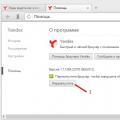 Yandex böngésző frissítés
Yandex böngésző frissítés Yandex lemez: bejelentkezik a lemezére?
Yandex lemez: bejelentkezik a lemezére? Hogyan frissítheti a legegyszerűbben a Google Chrome-ot?
Hogyan frissítheti a legegyszerűbben a Google Chrome-ot?